
현재 x86osx에 오시는 많은 회원들께서 새롭게 OS를 설치할 때 도움을 받으시는 방법 중에서 가장 많은 것이 .app으로 받은 OS X 파일로 부터 USB 인스톨러를 만드는 방법일 것 같습니다.
그동안에는 숨긴 파일을 보기 상태로 만드는 것이 가장 일반적이었지요.
얼마전 다른 웹사이트에서 터미널에서 한 줄의 명령으로 클린 설치용 USB를 만들어 주는 방법을 찾아내 사용해 봤습니다. 아주 좋더군요.
복구 파티션까지 만들어 주는 방법입니다.
아래는 Mavericks를 가지고 작업할 때를 상정하여 설명합니다. (대부분 이 방법을 적으신 분의 내용을 거의 수정 없이 올립니다)
1. 앱스토어에서 OS X Mavericks를 구매하시거나(이 경우 응용 프로그램 폴더에 자동 저장됨), 다운로드 받아 둔 Install OS X Mavericks.app가 있으면 응용 프로그램에 끌어다 놓는다. ▼
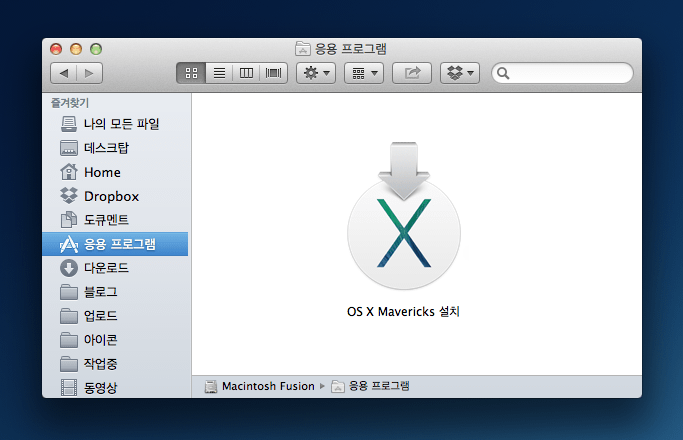
2. USB 메모리를 시스템에 연결한 상태에서 응용 프로그램 > 유틸리티 > 디스크 유틸리티를 실행합니다. 디스크 유틸리티 윈도우 왼쪽에서 USB 메모리의 볼륨을 선택하고 빠른 메뉴에서 "지우기"를 선택합니다. "포맷"에 대해 "Mac OS 확장(저널링)"을 선택하고 "이름"에 Mavericks를 입력합니다. ▼
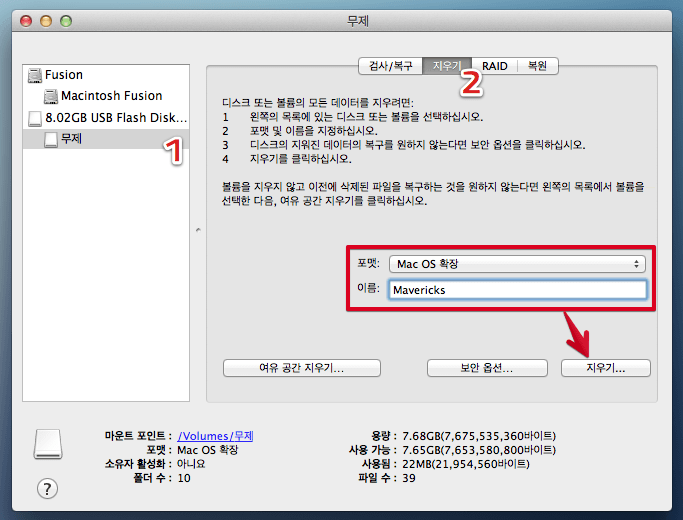
3. 응용 프로그램 > 유틸리티 폴더에 있는 터미널을 실행합니다. ▼
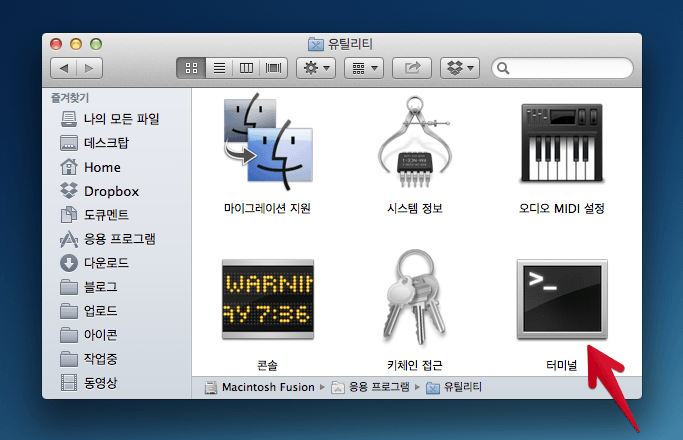
4. USB 설치 디스크를 만들기 위해 다음 명령어를 입력합니다. 비밀번호를 요구하면 사용자 계정의 비밀번호를 입력해 주시기 바랍니다. 5분에서 10분정도 기다리면 모든 작업이 완료되고 화면에 "Done" 문구를 표시합니다. *시스템 성능과 USB 쓰기 속도에 따라 편차가 있있을 수 있습니다. ▼
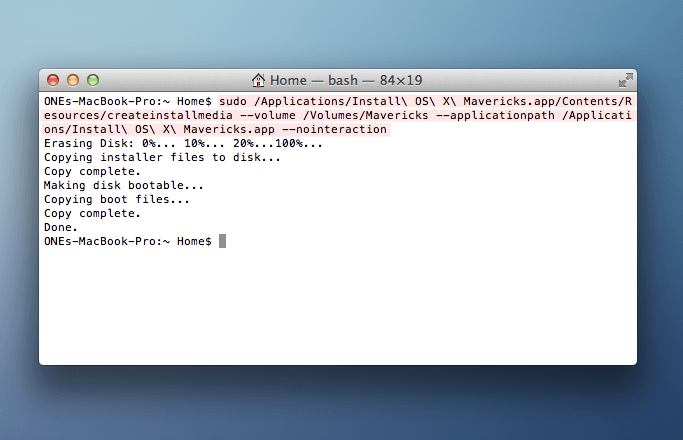
10.10 Yosemite Beta(DP4가 아닙니다)를 위한 명령은 아래와 같이 하시면 되겠습니다. (단, 2번에서 "이름"에 Mavericks를 Yosemite로 바꾸셔야 합니다.)
5. USB 메모리에 'Install OS X Mavericks'라는 볼륨이 만들어지고 그 안에 "OS X Mavericks 설치" 파일이 들어가 있는 것을 볼 수 있습니다. ▼
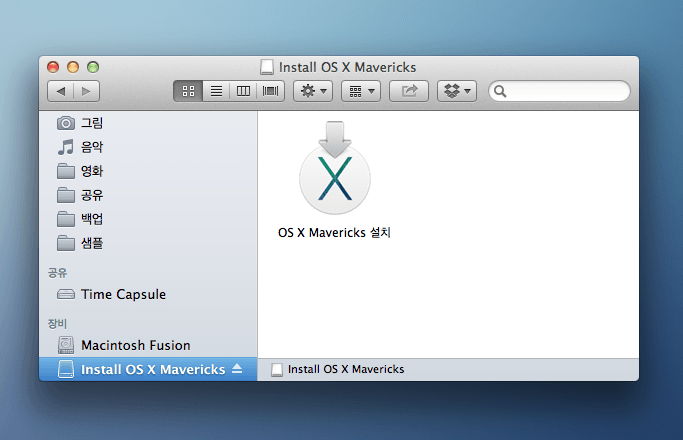
6. 이제 부트로더는 여러분의 입맛대로 설치하시면 되겠습니다. 클로버든, 카멜레온이든....
댓글 없음:
댓글 쓰기